Как обнулить смартфон до заводских настроек. Как сбросить планшет на заводские настройки
Если вы решили сбросить андроид к заводским настройкам, обязательно прочитайте нашу статью. На примере разных моделей телефонов рассмотрим алгоритм действий, чтобы телефон потом включился и правильно работал.
Как и в любой системе, в ОС Андроид может произойти сбой, вследствие которого некоторые функции начинают работать абсолютно неправильно или вовсе перестают отвечать на задачи пользователя. В таком случае самым простым выходом из сложившейся ситуации является сброс системы до заводских настроек или в переводе на английский язык Hard reset. При проведении данной операции стоит отдавать себе отчет, что все личные данные, которые хранятся в памяти телефона, будут уничтожены. Незатронутой останется только флэш карта. Поэтому прежде чем производить подобные действия, необходимо позаботиться о сохранности важной информации и файлов.
Возврат к заводским настройкам смартфонов Samsung
Первым делом нужно включить устройство. После этого единовременно нажимаем три кнопки – прибавление звука, клавиша Home и кнопка включения. Удерживаем клавиши в течение некоторого времени, пока не включится дисплей. Когда появятся характерные системные надписи, нажимаем на фразу wipe data. Затем жмем клавишу питания гаджета. Вновь на экране будет предложено несколько вариантов ответов, но нас интересует только Yes – delete. После этого снова жмем кнопку включения. Заключительным этапом отмечаем графу reboot system now и включаем смартфон.


Есть и более простой способ, через встроенную в меню телефона функцию. Благодаря этому способу можно добиться желаемого результата, нажав всего на одну кнопку.
- для этого открываем настройки гаджета и находим раздел, который может называться: «сброс» или «архивация и сброс»;
- на экране появится несколько пунктов, среди которых нужно нажать «Сброс данных»;
- подтверждаем свои действия;
- телефон перезагружается, после чего процедуру можно считать завершенной и радоваться достигнутому результату.
Такой способ является наиболее безопасным и предпочтительным. Если есть возможность зайти в меню и телефон отвечает на команды пользователя, тогда лучше осуществить задуманное через штатное меню.




У смартфонов LG сброс параметров осуществляется несколько иначе, но в целом алгоритм действий схож с предыдущей инструкцией:
- выключаем устройство;
- зажимаем качельку громкости и клавишу питания;
- после появления характерного логотипа, отпускаем и снова нажимаем клавиши громкости и клавишу включения.
- на все вопросы всплывающих меню отвечаем Yes;
- в последствие телефон перезагрузится и обнулит все данные.


Сброс до заводских настроек смартфонов LG через меню сделать очень легко. Для этого достаточно проделать следующие действия:
- заходим в штатное меню;
- переходим в раздел «основное»;
- далее жмем на кнопку «восстановление и сброс»;
- после перезагрузки операцию можно считать завершенной.


Сброс до заводских настроек смартфонов Sony через меню:
- открываем меню;
- заходим в настройки;
- выбираем раздел под названием резервное копирование;
- жмем на клавишу общий сброс.



Сброс до заводских настроек смартфонов Sony при помощи набора секретного кода:
- заходим в режим набора номера;
- набираем следующую комбинацию: *#*#7378423#*#*
- жмем клавишу посыла вызова;
- в открывшемся меню выбираем Customization Settings;
- потом выбираем Reset customization;
- заключительным этапом является нажатие на клавишу Reset customization.


 Фото: Сброс Sony к заводским настройкам
Фото: Сброс Sony к заводским настройкам

У смартфонов HTC сброс данных осуществляется следующим образом:
- переходим в главное меню «Настройка»;
- находим подпункт «восстановление и сброс»;
- в открывшемся окне нажимаем на клавишу сбросить настройки телефона;
- подтверждаем действия и ждем перезагрузки.

 Фото: Сброс HTC к заводским настройкам
Фото: Сброс HTC к заводским настройкам
Сброс до заводских настроек смартфонов Lenovo осуществляется следующим образом:
- выключаем устройство;
- нажимаем и держим несколько кнопок: громкость вверх, вниз и традиционно клавиша питания;
- в появившемся меню отмечаем при помощи качели громкости wipe data;
- кнопкой питания подтверждаем выбор;
- далее необходимо нажать Yes - delete и тем самым завершить процедуру.
 Фото: Сброс Lenovo к заводским настройкам
Фото: Сброс Lenovo к заводским настройкам

Как видите, все очень просто и доступно. Сделать сброс android к заводским настройкам можно за считанные минуты, но пользоваться данной функцией стоит только в случае крайней необходимости. Данное действие неизбежно приведет к утрате всей личной информации, которая хранится в устройстве.
Уважаемые читатели! Если у вас остались вопросы или есть комментарии по теме статьи - пожалуйста, оставляйте их ниже.
Очень часто устройство на Android засоряется ненужными файлами, начинает тормозить или вообще перестает отвечать на команды. В таком случае может помочь полный сброс настроек системы до заводских. Кроме того, «hard reset» поможет в том случае, если вы забыли от гаджета и не можете его включить.
После так называемого «ребута» вы потеряете все данные, которые хранили в памяти смартфона: номера телефонов, приложения, смс-сообщения, данные аккаунтов и записи календаря. Словом, телефон станет как новенький. Чтобы не потерять нужную информацию, создайте резервную копию данных. Перенеcите их на SD-карту, сохраните в облаке или скиньте на компьютер.
Если вы можете включить свой гаджет, сбросить настройки проще через меню устройства или с помощью специальных кодов, которые предусматривают производители. Если же ваш смартфон завис или вовсе не включается, вам придется воспользоваться меню Recovery или найти кнопку для сброса настроек.
Сброс настроек через меню гаджета
Это самый простой метод сброса настроек, он не требует запоминания сложных кодов или комбинаций клавиш. Для последних версий ОС Аndroid «hard reset» состоит из следующих шагов:
- Зайдите в главное меню.
- Найдите раздел «Настройки».
- В «Настройках» выберите «Восстановление и сброс» или «Архивация и сброс». Имя нужного пункта может звучать по-другому (в зависимости от марки или модели устройства).


Для возвращения устройства к заводским настройкам понадобится раздел «Сброс», пункт «Сброс настроек».
Android предупредит, что после сброса телефон вернется к заводским установкам и настройкам «по умолчанию», а все личные данные пользователя будут удалены.
Если вы сделали резервную копию необходимых данных и готовы ребутнуть Android, нажимайте на «Сброс настроек». В зависимости от модели устройства на нужной кнопке также могут быть слова «Стереть все» или «Сбросить настройки телефона».
Запустится процесс удаления данных, а после этого устройство перезагрузится.
Сброс настроек сервисными кодами
 Ввод сервисного кода
Ввод сервисного кода Пожалуй, это самый быстрый способ сброса настроек до заводских. Для этой цели в Android предусмотрены специальные сервисные комбинации — коды, которые надо ввести в «Телефон» в режиме набора номера.
Каждая компания-производитель по-разному прошивает свои гаджеты, поэтому перед использованием кодов для сброса настроек, вам следует найти нужную комбинацию для своей модели. Так как версия Android все время обновляется, то и сервисные коды могут меняться. Лучше всего уточнять их на у производителя вашего устройства.
Пример кодов, которые подойдут для сброса настроек гаджетов Samsung:
- *#*#7780#*#
- *2767*3855#
- *#*#7378423#*#*
После ввода кода с устройства будет удалена вся пользовательская информация, и оно вернется к заводским настройкам.
Сброс настроек в меню Recovery
Если ваш гаджет на не включается или завис на экране загрузки системы, вернуть его к заводским настройкам можно с помощью меню Recovery. Оно вызывается нажатием специальной комбинации клавиш.
У различных моделей устройств это могут быть разные сочетания клавиш. Самое распространенное из них: кнопка «уменьшить громкость» плюс «включить». Комбинация может также иметь вид «включить» + «домой» + «увеличить громкость» или «увеличить громкость» + «домой». Для входа в меню Recovery надо нажать клавиши одновременно и держать их около 5 секунд.

Перемещение между пунктами меню происходит кнопками увеличить/уменьшить звук». Для подтверждения выбора служит кнопка «включить» или «домой». Однако, иногда в Recovery работает сенсор: тогда все происходит как в обычном меню смартфона.
Чтобы сбросить настройки до заводских:
- Выберете пункт «Clear eMMC». Он также может называться «wipe data/factory reset» или «Clear Flash».
- Для сброса настроек нажмите «yes - delete all user data».
- Чтобы закончить, выберете «Reboot System»
Использовать данный метод можно не только тогда, когда у вас проблемы с включением смартфона. Если вы хотите применить его для исправного устройства, для начала выключите его, а когда потухнут все кнопки и экран используйте нужную для вашего гаджета комбинацию.
Каждый Android смартфон имеет режим восстановления, который позволяет стереть все данные с внутренней памяти смартфона, и вернуть заводские настройки. Тем не менее, данный метод не всегда эффективен.
Если вам не удалось выполнить хард ресет (он же сброс к заводским настройкам) через режим восстановления (Recovery mode), Google предоставила специальную утилиту командной строки Android Debug Bridge для доступа к мобильному устройству и выполнению определенных команд через компьютер. Таким образом, вы можете сделать сброс настроек через компьютер.
Мы хотим обратить ваше внимание, что ADB команды для сброса настроек через компьютер предназначен для опытных пользователей. Но, если вы внимательно прочитайте нашу инструкцию, у вас не должно возникнуть проблем.
Инструкция: Как сделать сброс настроек через компьютер?
Шаг 1
Перейдите на веб-сайт Android разработчиков и скачайте Android System Development Kit. Щелкните правой кнопкой мыши на ZIP архив и выберите «Извлечь все». Нажмите кнопку «Обзор» и выберите каталог «C:\Program Files».
Шаг 2
Перейдите в папку, в которую были извлечены файлы и нажмите «F2», чтобы переименовать ее. Дайте папке простое название, например, «AndroidADT».
Шаг 3
Щелкните правой кнопкой мыши на «Мой Компьютер» и выберите «Свойства». Нажмите на опцию «Дополнительные параметры системы» и в окне «Дополнительно» нажмите кнопку «Переменные среды» (Environment Variables).
Шаг 4
В окне «Системные переменные» выберите опцию «Path» и нажмите кнопку “Изменить”. Когда откроется окно редактирования переменных системы, прокрутите строку в самый конец, и напишите путь к архиву, который вы распаковали ранее («;C:\Program Files\AndroidADT\sdk\platform-tools\») (без ковычек). Убедитесь, что вы добавили точку с запятой в начале пути. Нажмите «OK», чтобы сохранить изменения.
Шаг 5
Наведите курсор на верхний правый угл экрана и нажмите кнопку «Поиск». Напишите «cmd» в поле поиска и нажмите на иконку программы в результатах поиска, чтобы запустить окно командной строки.
Шаг 6
Включите ваш смартфон и подключить его к USB-порту компьютера. Напишите «adb shell» и нажмите «Enter». Когда ADB подключается к мобильному устройству, напишите «—wipe_data» и нажмите «Enter». Ваш телефон перезагрузится в режиме восстановления и автоматически сбросится к заводским настройкам.
Теперь вы знаете, как сделать сброс настроек через компьютер.
Дать своему телефону новую жизнь - это просто! Для этого порой достаточно сбросить настройки Android до заводских. Очистив смартфон от личных данных, вы сможете передать его кому-то или начать использовать как новый.
Зачем сбрасывать настройки на Android
Совсем недавно смартфон был только с полки магазина, такой чистый, нетронутый. Прошли считанные дни, и он наполнился знакомыми приложениями, музыкой, старыми и новыми фото. Вы подключили аккаунт Google, и к вам вернулись все календари, контакты, записные книжки, даже история поиска и любимые места на картах. Но всё это порождает ошибки. В телефоне стремительно заканчивается место (и большие карты памяти не спасают). Иногда возникают программные сбои, которые так просто не исправить
Выход один: вернуть Андроид к заводским параметрам. Часто это помогает восстановить ваш смартфон после критичного сбоя или избавляет от лагов и задержек в работе. Бывают и другие причины для сброса: вы хотите продать или подарить свой смартфон. Тогда важно, чтобы на нём не осталось никаких персональных данных. Лучший способ его очистить - полный сброс.

Как сбрасывать настройки
Это может показаться пугающим для людей, только начинающих осваивать Android. На самом деле есть два достаточно простых способа вернуть телефон в чистое состояние после использования:
- Изнутри системы. Этот вариант считается менее жёстким, так как может оставить некоторые «хвосты», зато сделать это гораздо проще. Это делается комбинацией клавиш на корпусе или через специальный пункт меню.
- Извне системы (через режим recovery). Требует уверенности. Но на самом деле всё, что надо делать - прочитать инструкцию и грамотно ей следовать.
Что делать перед сбросом настроек
Уверены, что хотите сбросить настройки на Андроиде? Но не спешите с необратимыми решениями. Прежде чем удалять со смартфона все личные данные, убедитесь, что:
- Вы помните данные своего аккаунта Google . Иначе вы не сможете вернуться в свою почту и вернуть другие данные на новый смартфон.
- Вы сделали бэкап всех нужных данных. Как минимум войдите в меню «Настройки > Общие > Резервная копия и сброс» и включите там опцию «Резервное копирование данных». Тогда ваши основные данные сохранятся в облаке Google. Если вы включите опцию «Автовосстановление», то после активации вашей учётной записи на новом смартфоне Google предложит вам полностью переустановить ваш набор приложений со всеми их данными и вернуться к прежнему пользовательскому опыту.
- Вы извлекли карту памяти (если она установлена). Обычно после сброса настроек карта памяти остаётся неповреждённой, но сбои не исключены.
Если перед тем, как сбросить настройки на Андроиде до заводских, вы сделали резервное копирование, то и восстановление пройдёт успешно.

Как сбрасываются настройки
Мягкий сброс
Итак, для Android существует несколько способов сброса до заводских настроек. Самый простой из них - сброс через меню.
 Что для этого в общем случае нужно сделать:
Что для этого в общем случае нужно сделать:
- зайти в меню «Настройки» на вашем смартфоне;
- войти в раздел «Общие»;
- выбрать в нём подраздел «Резервная копия и сброс» (он ближе к концу списка);
- найти пункт «Сброс настроек» (обычно он в самом конце подраздела);
- нажать на кнопку «Сбросить настройки телефона» и подтвердить выбор.
- после этого ваш телефон перезагрузится один или несколько раз;
- когда он снова загрузится и предложит вам настроить устройство с нуля, считайте, что вы его очистили.
Этот способ отлично подходит, если ваша задача - полностью удалить контакты, историю звонков и другие личные данные. Дарить или продавать такой смартфон уже можно. Однако после такого сброса в системе могут остаться «следы» приложений, которые тормозят работу устройства, или зловредные приложения.
Посмотрите видео-инструкцию:
Жесткий сброс, или hard reset
Если же вы хотите совершить по-настоящему полный сброс и вернуть систему в исходное состояние без мусора и «хвостов», то разумнее будет сделать hard reset (жёсткий перезапуск) через меню Recovery.
Посмотрите, как это сделать, на видео:
В принято, что для входа в меню рекавери для сброса до заводских настроек нужно нажать одновременно две кнопки на корпусе. Как правило, это кнопка включения плюс увеличения громкости. Однако для некоторых смартфонов может понадобиться также клавиша «Домой», «Уменьшение громкости» или «громче» и «тише» одновременно. Что и как нужно делать с вашим смартфоном - лучше уточните в инструкции.
 Если удерживать эти клавиши при загрузке, то смартфон предложит вам довольно своеобразное меню, напоминающее MS-DOS (см. картинку справа).
Если удерживать эти клавиши при загрузке, то смартфон предложит вам довольно своеобразное меню, напоминающее MS-DOS (см. картинку справа).
В некоторых вариантах рекавери сенсорный экран отключается. Тогда по пунктам меню надо перемещаться кнопками громкости (громче - вверх, тише - вниз), а подтверждать выбор кнопкой питания.
Чтобы восстановить исходное состояние устройства, необходимо выбрать пункт Clear Data/Factory Reset (Сброс данных/Восстановление Android до заводских настроек). Этот пункт меню полностью затрёт копию Android на вашем устройстве и заменит её чистой. Чтобы подтвердить удаление, нужно в списке, который откроется после выбора пункта, выбрать пункт Yes – delete all user data.
Требуется время, чтобы восстановить систему. Поэтому перед началом убедитесь, что смартфон заряжен/заряжается, а контакт с зарядным устройством надёжен. Когда процесс закончится, вам нужно будет вернуться в главное меню рекавери и выбрать пункт Reboot (перезагрузка).
Иногда энтузиасты используют для очистки смартфона полную перепрошивку, которая не только удаляет все прошлые настройки, но и позволяет обновить версию Android. Мы же считаем, что перепрошивку надо рассматривать отдельно.

Сброс через сервисные коды
Существует также способ сброса настроек через сервисные коды. Процесс набора такого кода напоминает набор обычных USSD-кодов для проверки счёта, пополнения или заказа услуг.
Чтобы сделать сброс настроек на Андроиде с помощью сервисного кода, вам понадобится уточнить, какой именно код нужен для вашей модели и версии Android. Однако при таком способе смартфон будет восстанавливать заводские настройки изнутри системы, а значит, это фактически дублирует сброс через меню.
Поэтому мы бы советовали выбирать только между первыми двумя способами.
Что делать после сброса настроек
Если вы планируете передать очищенное устройство другому человеку, то делать ничего не надо: пусть новый владелец сам занимается настройкой.
Если же вы продолжаете использовать смартфон, то первым делом стоит ввести аккаунт Google. При первой загрузке после сброса смартфон предложит вам ввести свою почту Google и пароль от неё. Подключите его к Wi-Fi в процессе настройки, и смартфон сам скачает все нужные данные: контакты, переписку, календарь.
Если вы перед удалением данных включили «Автовосстановление» (как мы показывали выше), то система предложит вам восстановить все или некоторые приложения из предыдущего набора. Делать это или нет - решать вам.
Если вы извлекали из устройства карту памяти, то можете вставить её обратно. Хотя мы бы рекомендовали перед этим открыть её на компьютере и удалить папку «Android»: в ней могло скопиться много мусора. А все нужные файлы система туда вернёт при восстановлении.

В заключение
В сбросе настроек нет ничего сложного или страшного. Главное - сохранить нужные файлы. Поэтому уделите максимум внимания созданию резервных копий.
В процессе у вас не должно возникнуть никаких недоразумений. Даже если вид меню рекавери отличается от приведенного у нас на рисунке, ориентируйтесь на смысл надписей. Знание английского крайне желательно (обычно меню восстановления доступно только на английском), однако в случае трудностей вы можете воспользоваться онлайн-переводчиком.
Теперь, зная, как сбросить настройки Android до заводских, вы справитесь с задачей самостоятельно.
Откат до заводского состояния может понадобиться в нескольких случаях. К примеру: если с Вашим устройством возникла проблема и Вы никак не можете ее решить или Вы хотите продать свое устройство и не хотите, чтобы в чужие руки попали личные данные.
Навигация
Сброс Android до заводских настроек способ 1
Перед тем, как Вы сбросите смартфон до заводских настроек, сохраните всю важную для Вас информацию (контакты, фотографии, видео, музыку и т.д.) на компьютер или на другой носитель. Зарядите аккумулятор до 100% и приступайте к сбросу настроек:
- Выключите телефон
- зажимаете одновременно 3 кнопки: увеличения громкости, кнопку включения телефона и кнопку под дисплеем
После этого телефон включается в режиме сброса настроек. Перед Вами откроется консоль.
Меню recovery
Регулятором громкости выбираете нужные пункты, а подтверждение пункта кнопка блока:
- Пункт Wipe data/ factory reset
- Далее Yes
- Reboot system now
После этого произойдет длительная перезагрузка телефона. Далее на дисплее появится приветствие, где Вам будет предложено выбрать язык и сделать все те настройки, которые Вы делали после покупки устройства при первом его запуске.
Сброс Android до заводских настроек способ 2
Прежде, чем сделать сброс настроек Android, извлеките Flash-карту:
- заходите в пункт меню «Настройки»
- открываете раздел «Восстановление и сброс»

- нажимаете «Сброс настроек»
- если на карте телефона ничего не нужно сохранять, устанавливаете галочку «Очистить память телефона-карту»
- нажимаете «Сброс настроек телефона»
- далее «Стереть все»
ВАЖНО! Прежде, чем сбросить все данные Android:
- откройте пункт меню «Настройки»
- в разделе «Учетные записи» выберите «Google»
- нажмите на Вашу учетную запись (если она есть)
- убедитесь, что стоят галочки на всех важных пунктах
Это необходимо для того, чтобы все данные скопировались в Вашу учетную запись Google. Прежде, чем сбросить, синхронизируйте данные, чтобы они перешли в Ваш Google аккаунт.
Сброс Android до заводских настроек способ 3
Через вызов наберите:
- *2767*3855#
- *#*#7780#*#*
Также Вы можете поискать в Google нужный код именно для Вашей модели.
Прошивка устройства на Android способ 1
Если предыдущие способы сброса настроек Вам не помогли, то попробуйте прошить устройство. Для этого:
- скачайте прошивку с сайта http://4pda.ru
- на сайте откройте закладку «Форум»
- пункт «Android-устройства»
- выбираете Ваше устройство
- ищите необходимую прошивку
- скачиваете
Отправляете прошивку в корень карты памяти. Для этого подключите устройство через USB-шнур.

Копируйте файл на карту памяти (полностью зарядите устройство). После этого приступайте к следующему шагу:
- выключите устройство
- одновременно зажимаете и удерживаете нажатым кнопку блокировки дисплея, включения и увеличения громкости
- открывается меню Recovery
- выбираете Wipe data/ factory reset
- нажимаете Yes
- после этого выбираете wipe cache partition
- далее Yes
- после этого нажимаете advanced
- выбираете wipe dalvik cache
- снова Yes
Возвращаетесь назад:
- нажимаете mount and storage
- здесь нажимаете format/system
Возвращаетесь назад и устанавливаете саму прошивку:
- нажимаете install zip from sdcard
- выбираете choose zip from sdcard
- открываете файл
- нажимаете Yes
После этого устанавливается прошивка. Ваше устройство перезагружается и прошивка полностью устанавливается.
Прошивка смартфона Android способ 2
Прошивка осуществляется через программу ROM Manager. Этот способ доступен только тем пользователям, которые имеют права Root. Программу ROM Manager Вы можете скачать и установить в Google Play. Существуют 2 вида программы: бесплатная и платная. Для прошивки устройства достаточно бесплатной версии:
- скачиваете через интернет необходимую прошивку
- запускаете программу ROM Manager
- В появившемся окне подтвердите установку программы ClockworkMod

Программа ClockworkMod
Сначала Вам необходимо сделать резервную копию. Это можно сделать через пункт «Сохранить текущий ROM». Вы можете пропустить этот пункт и перейти к разделу «Установить ROM с SD карты». В этой программе есть пункт «Скачать прошивки», но он доступен только для платной версии ROM Manager. Итак:
- нажимаете кнопку «Установить ROM с SD карты»
- далее находите прошивку, которую закачали на Ваше устройство (прошивка должна быть с расширением zip)
- ставите галочку на пункте «Сохранить текущий ROM»
Прошивка Samsung без Root прав
Если Вы любитель прошивки Стока и труда разработчика, то Вам предстоит легкий путь.
ВАЖНО! Во время процесса срывать телефон с компьютера нельзя!
Скачиваете архив с прошивкой через сайт http://4pda.ru
Затем скачиваете программу ODIN на компьютер:
- откройте программу
- нажмите кнопку Up и укажите путь к архиву с прошивкой
- далее Ок
- на смартфоне зажмите 3 кнопки: назад, включение и громкость вниз
- далее подключаете к компьютеру по оригинальному кабелю USB

Программа ODIN
Телефон отобразится в программе ODIN справа. Далее нажимаете Start, если Вы не передумали.
В том случае, если все вышеперечисленные способы Вам не помогли, обратитесь в ближайший сервисный центр. Сброс настроек можно сделать всегда, но не всегда можно успеть его сделать.
Видео: Сброс настроек Android, если устройство тормозит

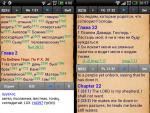

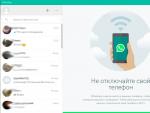

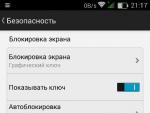

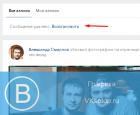 Службе поддержки вконтакте ура-ура-ура!
Службе поддержки вконтакте ура-ура-ура! Как написать в техподдержку "Стим"?
Как написать в техподдержку "Стим"? Как прошить PS3 Slim и зачем это нужно делать
Как прошить PS3 Slim и зачем это нужно делать Лучшие смартфоны со съемным аккумулятором Китайские смартфоны со съемным аккумулятором
Лучшие смартфоны со съемным аккумулятором Китайские смартфоны со съемным аккумулятором